IIS环境搭建
Posted 尾椎上三寸
tags:
篇首语:本文由小常识网(cha138.com)小编为大家整理,主要介绍了IIS环境搭建相关的知识,希望对你有一定的参考价值。
IIS环境搭建
IIS环境搭建首先是建立在一个干净的、无毒的系统上,再进行相应操作。本文用到的是windows 2003的镜像文件,有条件的用户也可以使用windows的系统安装光盘。
下面进入操作步骤:
1.在菜单栏点击虚拟机,单击设置,打开设置窗口,找到CD/DVD,点击使用ISO映像文件,点击浏览,找到windows2003镜像文件,点击打开。(使用系统盘的用户选择使用物理驱动)
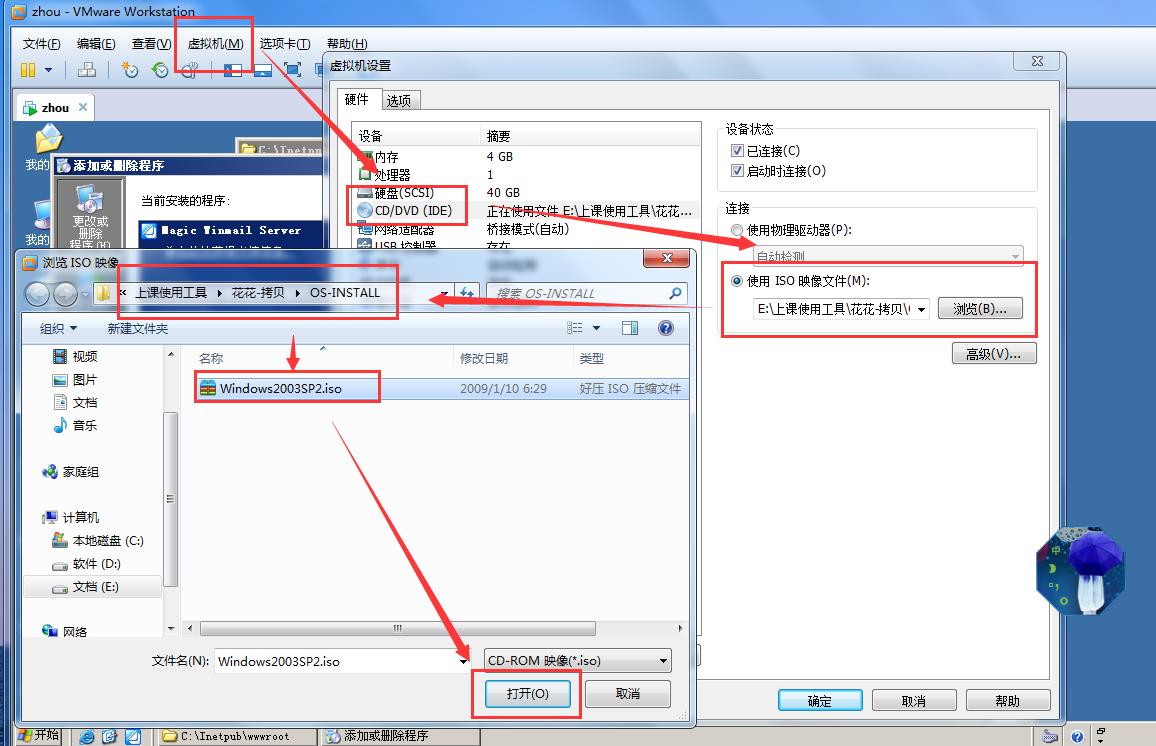
2. win+r 输入appwiz.cpl 回车 ,打开添加删除界面。
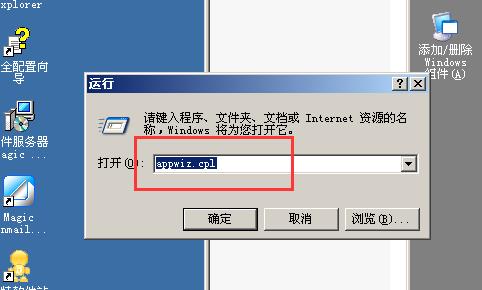
3.点击添加/删除组件,在弹出组件向导的组件栏中找到“应用程序服务器”,双击打开,点击ASP.NET,点击确定,点击下一步。
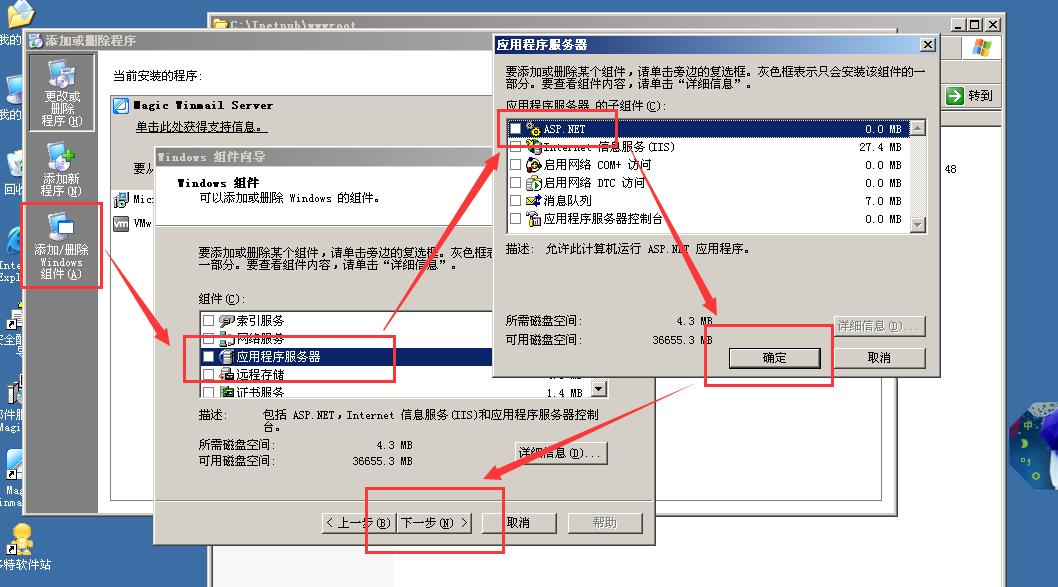
4.等待安装结束。
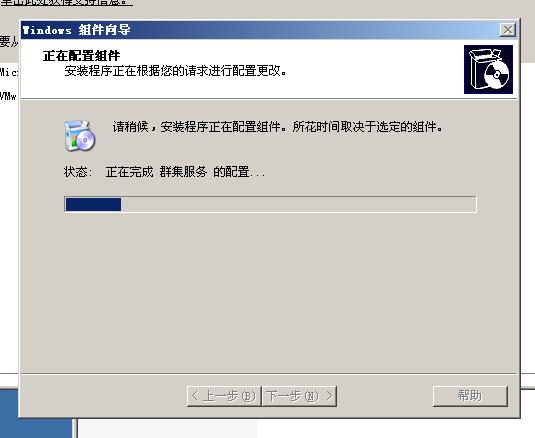
5.点击完成。
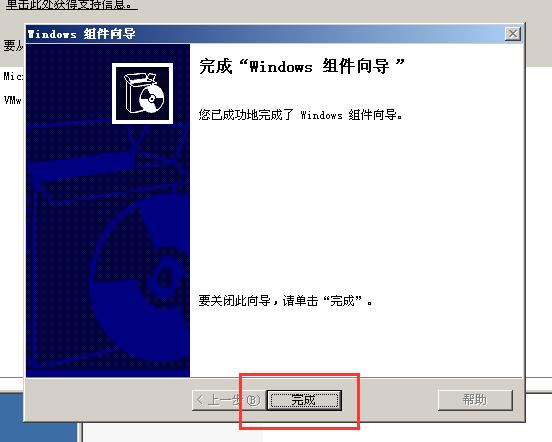
6.将项目包“exam”拖入路径“c:\\Inetpub\\wwwroot”wwwroot文件夹下。
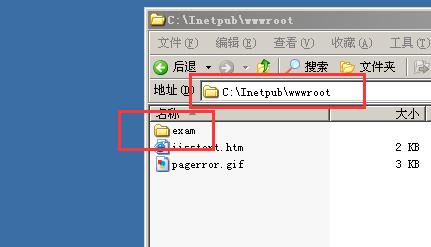
7.在exam文件夹上右键点击属性,在跳出的属性窗口点击安全,点击添加按钮。
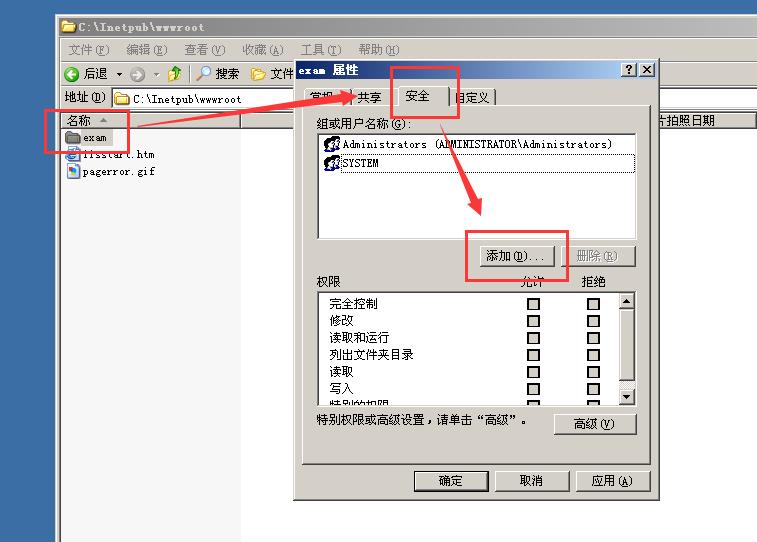
8.输入everytone,点击确定。
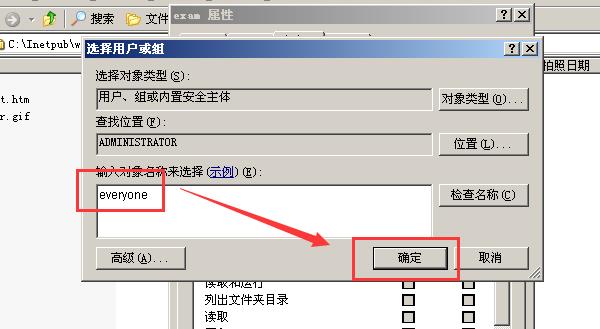
9.点击完全控制复选框,赋予权限,并点击确定。
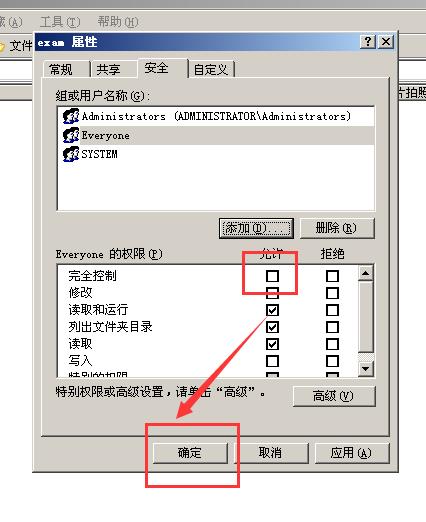
10.在开始菜单单击所有程序,找到管理工具,单击打开internet信息服务(IIS)管理器
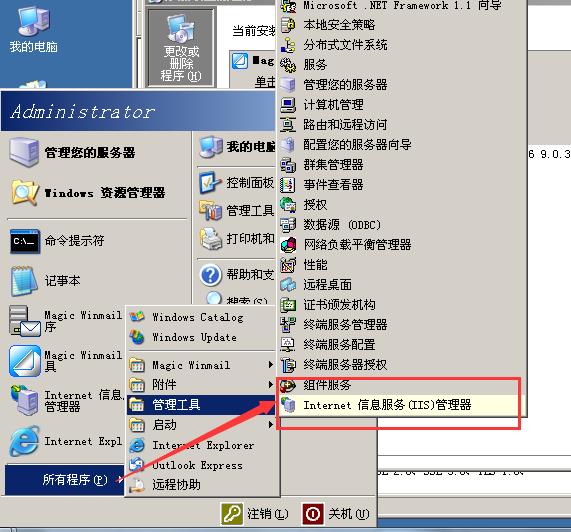
11.在导航栏找到web服务扩展,点击Active Server Pages,单击“允许”按钮。
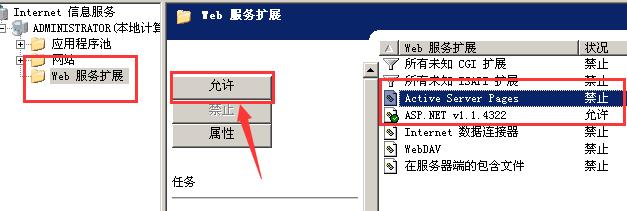
12.找到导航栏中网站下的默认网站,右键属性,找到table栏中的主目录,勾选上“写入”复选框,单击配置按钮,点击选项,勾选上启用父路径并点击确定。
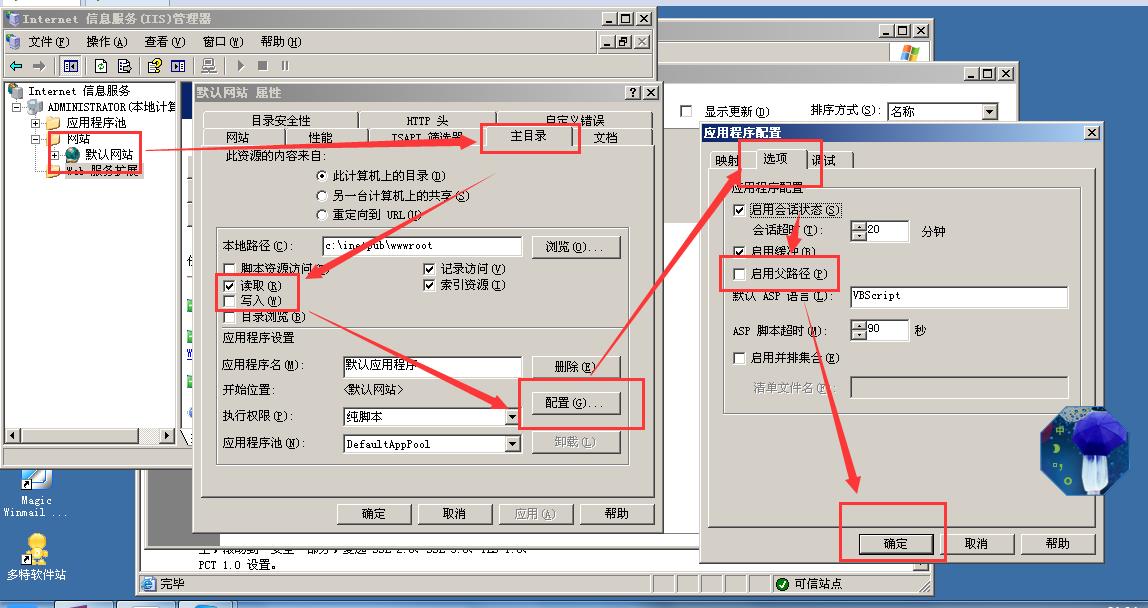
13.打开IE浏览器,输入http://localhost/exam,验证exam项目包权限,出现如图画面,验证成功。
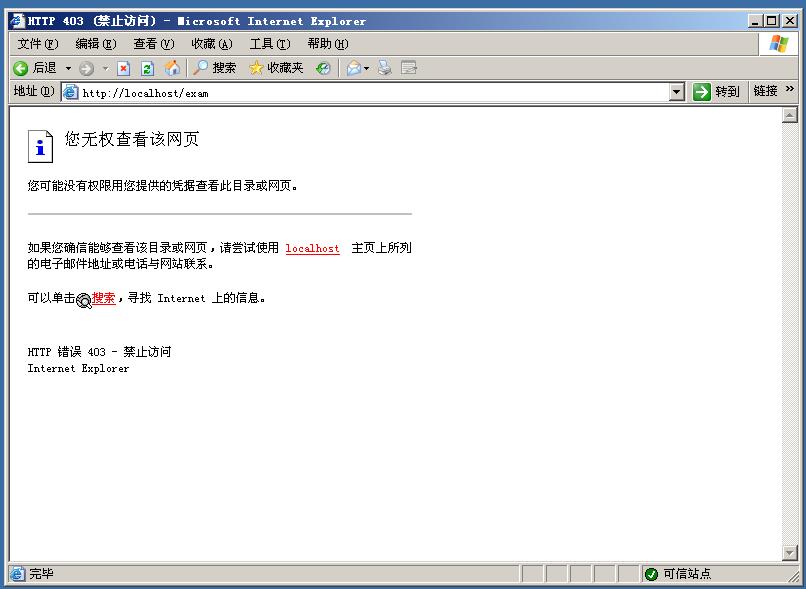
14.在IE浏览器地址栏输入http://localhost/exam/index.asp,出现如图画面,表示搭建成功。
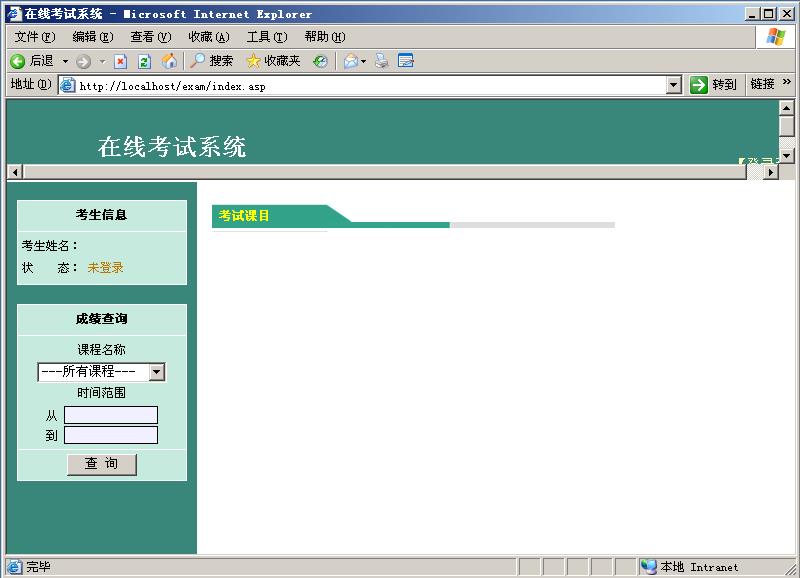
以上是关于IIS环境搭建的主要内容,如果未能解决你的问题,请参考以下文章